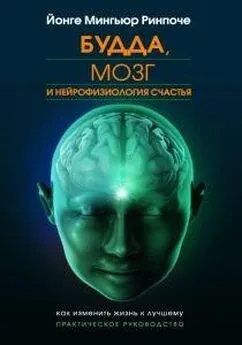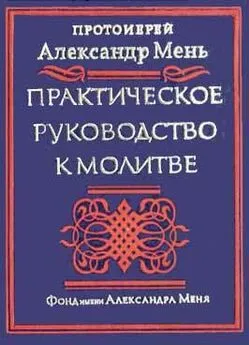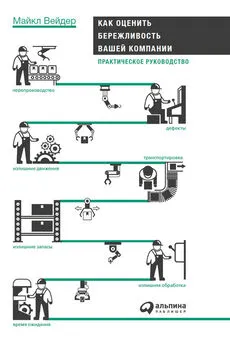Майкл Фриман - ЧЕРНО-БЕЛАЯ ФОТОГРАФИЯ. ПРАКТИЧЕСКОЕ РУКОВОДСТВО
- Название:ЧЕРНО-БЕЛАЯ ФОТОГРАФИЯ. ПРАКТИЧЕСКОЕ РУКОВОДСТВО
- Автор:
- Жанр:
- Издательство:ДОБРАЯ КНИГА
- Год:2013
- Город:Москва
- ISBN:978-5-98124-611-1
- Рейтинг:
- Избранное:Добавить в избранное
-
Отзывы:
-
Ваша оценка:
Майкл Фриман - ЧЕРНО-БЕЛАЯ ФОТОГРАФИЯ. ПРАКТИЧЕСКОЕ РУКОВОДСТВО краткое содержание
ЧЕРНО-БЕЛАЯ ФОТОГРАФИЯ. ПРАКТИЧЕСКОЕ РУКОВОДСТВО - читать онлайн бесплатно полную версию (весь текст целиком)
Интервал:
Закладка:
Однако необязательно корректировать все изображение. Если на вашем снимке присутствуют и темные, и светлые области (как на примере с женщиной в дверях), может быть, вы захотите по-разному настроить их контрастность. Простой способ сделать это вручную - выделить каждую из областей, затем к одной области применить S-образную кривую, повышающую контрастность, а ко второй - обратную S-образную кривую, понижающую контрастность. Еще проще применить один из алгоритмов тональной компрессии локальной контрастности. Инструмент Shadows/Highlights (тени/ света) программы Photoshop был одним из первых таких средств (Image > Adjustments > Shadows/Highlights...).
.
| ШАГ 3.Уменьшите контрастность в светлых тонах с помощью кривой |
| ШАГ 5.Увеличьте контрастность в темных тонах с помощью кривой. |
АЛЬТЕРНАТИВНЫЙ СПОСОБ КОРРЕКЦИИ
Вместо всех этих шагов выполните коррекцию с помощью инструмента Shadows/Highlights, чтобы получить аналогичный результат.
ШАГ 4
Инвертируйте выделение, тем самым выбрав темные тона изображения.
Самой важной особенностью чернобелой фотографии, привнесенной цифровыми технологиями, пожалуй, стала возможность полного контроля над отображением каждого отдельного цвета в монохромном представлении.
При съемке на цифровую фотокамеру вы можете сделать объекты любого цвета более темными или более светлыми на черно-белом снимке. Сам принцип не нов - профессиональные фотографы-пейзажисты, снимавшие на пленку, десятилетиями пользовались цветными светофильтрами, чтобы сделать небо темнее или осветлить растительность. Новшеством стала возможность точной настройки тонов черно-белого изображения уже после съемки, позволяющей наблюдать результаты изменений на экране.
Здесь немаловажны два фактора. Первый - чувствительность наших глаз к волнам разной длины (или цветам) а второй - относительная яркость разных цветов. Два эти фактора соединяются, образуя шкалу яркости цветов, представляющуюся нам естественной. По умолчанию мы считаем желтый цвет ярким, а фиолетовый - темным. Наши глаза улавливают цвета потому, что их рецепторы-колбочки бывают трех видов: чувствительные к красному, зеленому и синему оттенкам (отсутствие одного из этих видов приводит к дальтонизму). При их совокупном действии наибольшая чувствительность проявляется к оттенкам желтого и зеленого.
Справа показаны соотношения площадей участков, окрашенных в первичные (основные) и вторичные (полученные смешиванием основных) цвета, сочетание которых в каждом прямоугольнике представляется нам уравновешенным - то есть участки меньшей площади, но большей относительной яркости цвета визуально уравновешивают участки большей площади, но менее яркого цвета.
| Оранжевый / синий / Оранжевый / зеленый / фиолетовый |
В результате для нашего восприятия цвета имеют разную степень яркости. Немецкий поэт и драматург И. В. фон Гёте попытался создать систему измерения яркости цветов и предложил следующие относительные значения яркости: желтый - 9, оранжевый - 8, красный и зеленый - 6, синий - 4, и фиолетовый - 3.
Мы ожидаем, что ясное синее небо на черно-белом снимке получится довольно темным, кожа европейца будет бледной, а зеленые листья и трава будут довольно светлыми и так далее. Чувствительные к синему и ортохроматические фотопленки обычно давали изображения, на которых синее небо получалось бледным, а кожа европейцев - слишком темной. Разработка панхроматической пленки была направлена на «исправление» как раз этих неожиданных результатов, интуитивно воспринимавшихся зрителем как «неправильные».
| НАТЮРМОРТ | Исходное цветное изображение, на котором фигурирует лишь один объект насыщенного цвета - красный гранат. | ОБЕСЦВЕЧЕННЫЙ ВАРИАНТ | Результат простого обесцвечивания при равных значениях для всех каналов. |
УМЕНЬШЕННЫЙ КРАСНЫЙ
Ползунки смещены таким образом, чтобы гранат получился максимально темным.
УВЕЛИЧЕННЫЙ КРАСНЫЙ
Ползунки смещены таким образом,чтобы гранат получился максимально светлым.
| Ф Красный / зеленый ф Желтый / фиолетовый Ф Желтый / красный / синий |
Каждая программа для редактирования изображений предлагает вам как минимум один, а то и несколько простейших, не требующих усилий методов превращения цветного изображения в черно-белое одним щелчком мыши.
Важно понимать, что каждый из таких методов выполняет преобразование по-своему, и стандартного «правильного» метода не существует. Например, при обесцвечивании всем каналам даются одинаковые значения яркости. Однако благодаря появлению возможности смешивания каналов (подробнее мы поговорим о нем на последующих страницах) мы можем свободно выбрать, насколько яркими или темными перейдут в монохромную палитру различные цвета. А раз так, то лучше всего использовать функцию конвертации с установками по умолчанию для быстрого предварительного просмотра, чтобы получить представление о том, в каком направлении двигаться при использовании инструмента смешивания каналов.
Справа для сравнения показаны результаты нескольких методов конвертации с установками по умолчанию, выполненные разными программами-редакторами. Обратите внимание на то, что некоторые из них имеют предустановки, направленные на придание изображению определенных свойств - например, светлой тональности, темной тональности или более высокой контрастности.
Прошло уже немало времени с момента появления инструмента Channel Mixer (смешиватель каналов) в программе Photoshop в виде диалогового окна, позволяющего изменять относительные значения каждого из трех каналов (красного, зеленого и синего) при конвертации изображения в градации серого.
Однако инструмент Channel Mixer стал, по сути, излишним с появлением диалогового окна Black and White (черно-белое), которое позволяло редактировать большее число цветов изображения - были добавлены ползунки настройки голубого, желтого и пурпурного оттенков. Коррекция этих оттенков доступна и при работе с преобразователем файлов Raw. Сегодня можно корректировать значения восьми оттенков. Цветовой спектр поделен на оттенки красного, оранжевого, желтого, зеленого, аквамарина, синего, лилового и пурпурного.
Существует несколько способов коррекции цветов при переводе изображения в тона серого. Некоторые из них предусматривают копирование каналов в слои и их слияние. Использование масок и корректирующих слоев расширяет возможности редактирования, но также и осложняет его. При работе в Photoshop регулирования восьми оттенков более чем достаточно большинству людей.
Читать дальшеИнтервал:
Закладка: